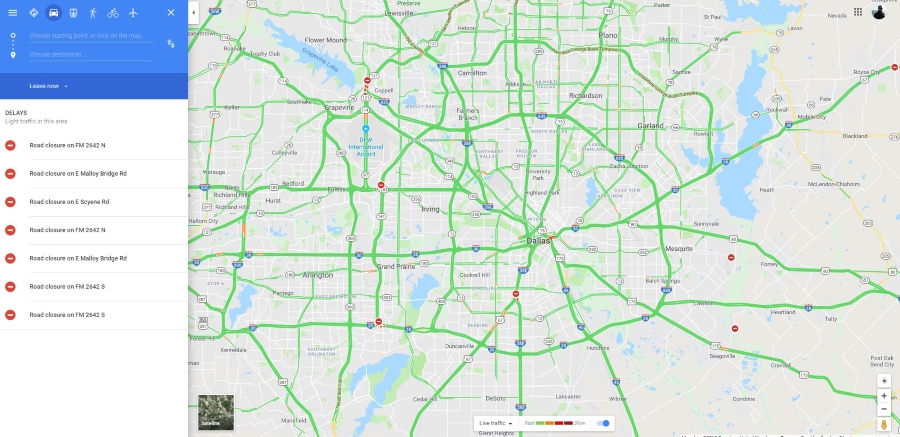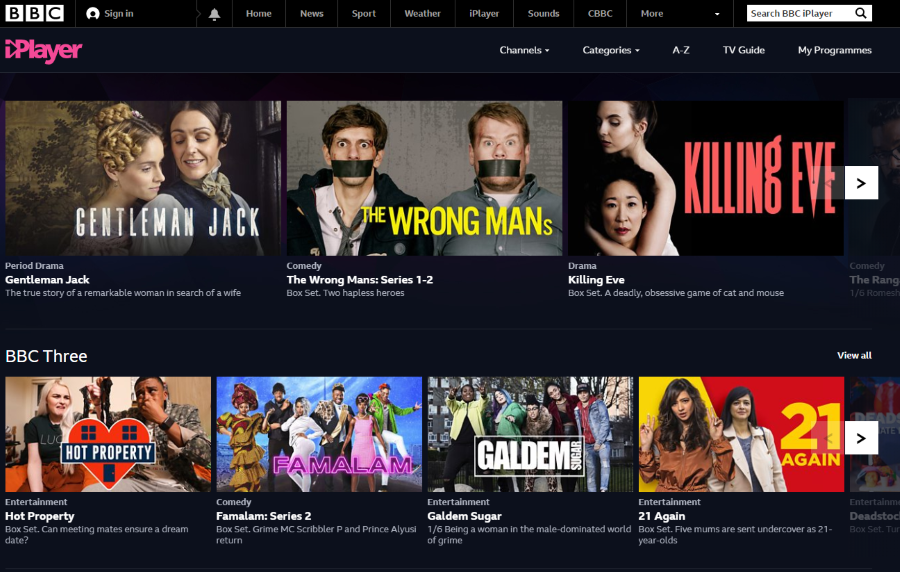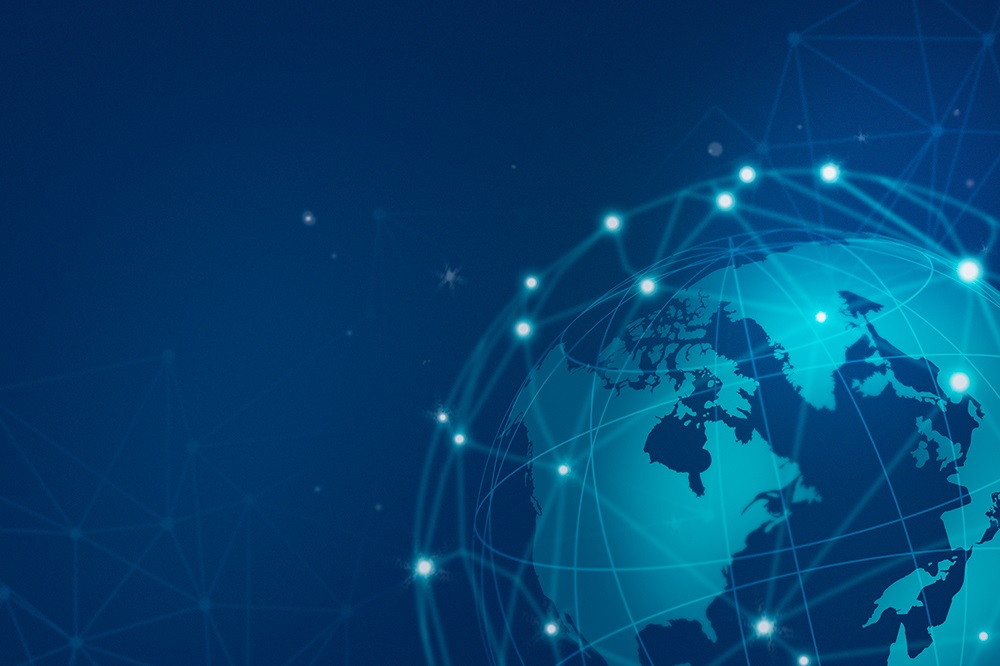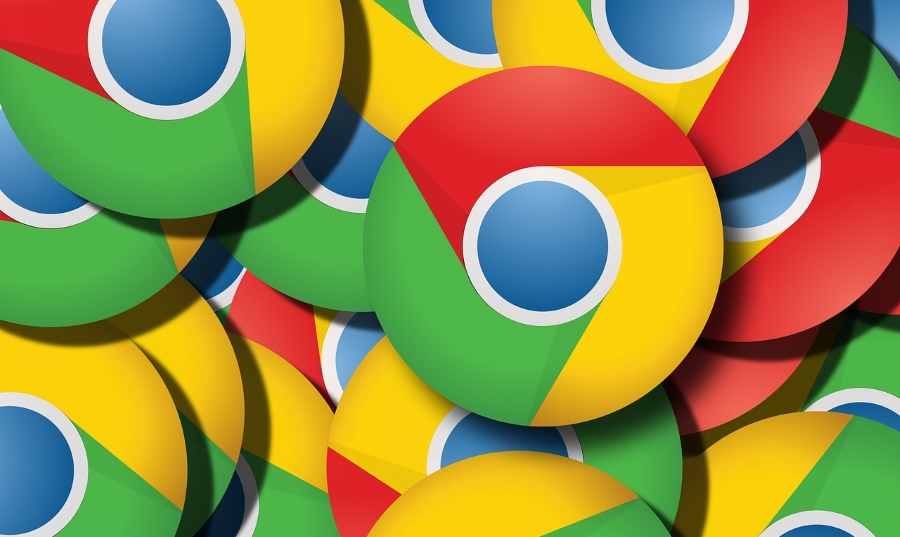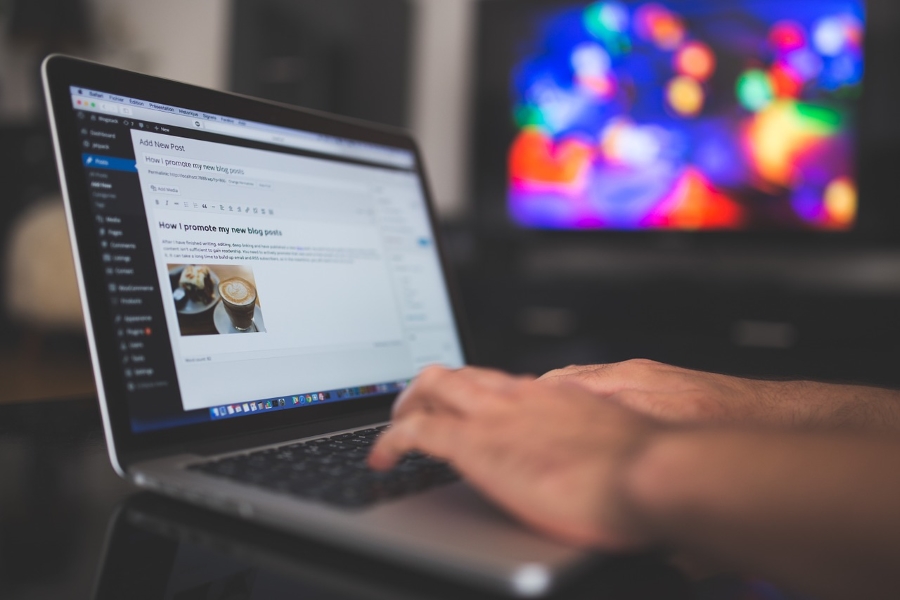Як змінити ціль руху на Apple Watch
Ціль переміщення є частиною програми Activity на Apple Watch, яка працює трохи як Fitbit або інший фітнес-трекер. Він здатний підраховувати калорії, відстежувати вправи тощо. Якщо ви вважаєте, що ваші початкові цілі занадто легкі, ви можете змінити ціль руху на Apple Watch. Цей підручник покаже вам, як.
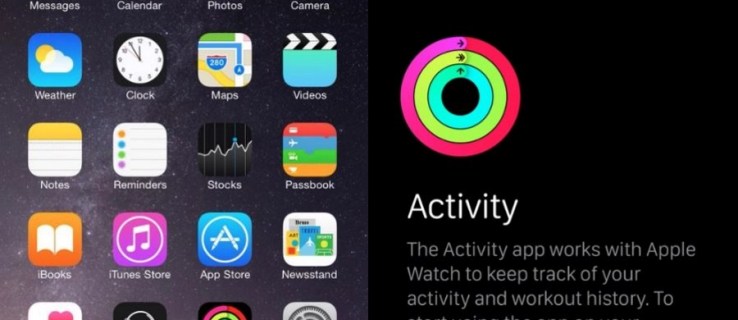
Додаток Activity — це потужний стимул більше рухатися та позбутися від сидячого способу життя. Оскільки багато хто з нас цілий день сидять за столом, друкуючи задля життя замість того, щоб займатися фізичною працею, все, що спонукає нас більше рухатися, має бути хорошим, чи не так?
Схоже, Apple та інші виробники технологій так думають, оскільки зараз на ринку є десятки трекерів руху та фітнесу, а попереду їх буде ще більше.
Додаток для активності на Apple Watch
Додаток Activity на Apple Watch працює дещо інакше, ніж інші фітнес-трекери. Хоча він може рахувати ваші кроки, він більше стосується руху та калорій, ніж того, скільки разів ви йшли сходами.

Додаток Activity використовує три кільця. Існує «кільце для стояння», яке намагається змусити вас стояти годину на день. Існує «Кільце для вправ», яке може включати запрограмовані тренування, і кільце Move, яке підраховує загальні рухи на щоденній основі. Кожне кільце буде рости щоразу, коли ви виконуєте одну з відповідних дій.
Ціль Move – це та ціль, яку ви можете налаштувати відповідно до власних потреб. Він використовує лічильник калорій, щоб оцінити, скільки ви рухаєтеся, поєднуючи всі свої датчики, включаючи монітор серцевого ритму. Потім він використовуватиме ваш вік, стать, зріст і вагу, щоб оцінити здоровий рівень, а потім поступово розширюватиме ці цілі, щоб допомогти вам покращитися.
Зміна цілей руху на Apple Watch
Цілі руху визначаються на основі калорій. Також є корисне нагадування про стенд, але це не мета. Цілі, які ви ставите, у поєднанні з нагадуваннями, які ви отримуєте, створені для того, щоб мотивувати вас і тримати вас у курсі.
Щоб налаштувати цільову кількість калорій на Apple Watch, виконайте такі дії:
- Запустіть додаток Activity на годиннику.
- Натисніть і утримуйте на екрані, доки не з’явиться спливаюче вікно.
- Виберіть Змінити ціль переміщення.
- Натисніть + або –, щоб перемістити ціль вгору або вниз.
- Виберіть Оновити, щоб зберегти зміни.

Якщо ви переходите до перегляду своєї цілі в розділі "Активність", нове налаштування має відображатися там.

Перегляд цілей активності на Apple Watch
Додаток Activity збирає всі ваші цілі щодня або щотижня. Якщо ви хочете внести покращення або просто побачити, наскільки ви відстали, ви можете зробити це швидко в додатку.
- Запустіть програму Activity та прокрутіть до Digital Crown.
- Прокрутіть, щоб переглянути дані у вигляді цифр, кільця або графіка.
Щопонеділка програма збирає дані за попередній тиждень, щоб ви могли їх переглянути.
- Тривале натискання на екрані, коли запущена програма Activity.
- У спливаючому меню виберіть Щотижневий підсумок.
У вас є ті самі параметри відображення, що й під час перегляду щоденних цілей, розтягнутих лише на тиждень.
Чи працюють фітнес-трекери?
Оригінальний Fitbit був запущений в 2009 році, і через десять років американці все ще збільшуються в розмірах і стають все більш непридатними і нездоровими. Так чи працюють ці пристрої?

Докази поки що не говорять нам про те. Дослідження показали, що самі по собі фітнес-трекери не приведуть вас у форму. Фітнес-трекер разом із щирим бажанням підтягнутися та покращити своє здоров’я буде набагато ефективнішим. Тож якщо ви шукаєте Apple Watch, щоб змусити вас змінити життя, вам не пощастило. Якщо ви шукаєте, щоб він допоміг вам досягти заявлених цілей, він може зробити це та багато іншого.
Ви вже повинні хотіти схуднути, спалити більше калорій, більше рухатися або що завгодно, щоб інвестиції у фітнес-трекер вигідно. Ми всі бачили людей з одним на зап’ясті і, здається, ніколи не худнуть. Якщо ви психологічно не вкладаєтеся в процес в цілому, це просто потворний браслет.
Питання що часто задаються
Чи можу я заглушити нагадування?
Абсолютно! Незалежно від того, чи потрібно вам просто відпочити від фітнесу, чи вам потрібно модерувати, які нагадування ви отримуєте, ви можете зробити це за допомогою Apple Watch. Ось як:
Відкрийте програму Apple Watch на своєму телефоні та торкніться «Активність». Перемикайте та вимикайте перемикачі, як вам потрібно. Ви можете вимкнути нагадування «Стенд», змагання тощо.
Я хочу поділитися своєю діяльністю з друзями. Це можливо?
Так! Все, що вам потрібно зробити, це відкрити додаток Activity (додаток для фітнесу, якщо ви використовуєте iOS 14 або новішої версії) і торкнутися вкладки «Sharing» у нижньому правому куті. Торкніться значка «+» і введіть контакт друзів, з якими ви хочете поділитися своєю активністю. Торкніться «Надіслати» у верхньому правому куті.
Ваш друг отримає повідомлення про те, що ви хочете поділитися своєю активністю, і він зможе прийняти його. Це ідеальне рішення для тих, хто хоче займатися з іншими або мати відповідального друга, який допоможе їм стати здоровішими.
Як Apple Watch відстежує мій рух?
Є кілька способів, за допомогою яких Apple Watch відстежує ваші рухи і, отже, допомагає вам залишатися на шляху до своєї мети. По-перше, ви можете почати діяльність. Важливо робити це, якщо ваша рука не рухається постійно (як стверджує Apple, наприклад, якщо ви штовхаєте коляску).
Інший спосіб, яким ваш Apple Watch відстежує ваш рух, — це рух. Коли ваша рука махає, годинник розпізнає цей рух і спрямовує його до мети вашого руху.
Якщо ви інвестуєте в своє здоров’я, поступово збільшуйте цілі на Apple Watch – це один із багатьох способів, у які технології можуть допомогти. Поряд з купою інших корисних функцій, оздоровлення є ідеальною причиною, щоб виправдати покупку нового Apple Watch!